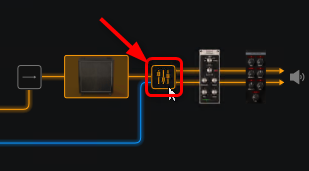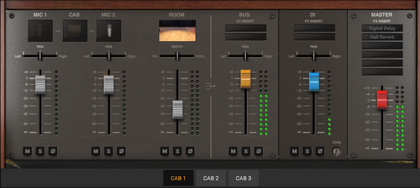「Amplitube5 ミキサービュー」の版間の差分
(→概要) |
(→概要) |
||
| (同じ利用者による、間の4版が非表示) | |||
| 12行目: | 12行目: | ||
以下のような画面です。 | 以下のような画面です。 | ||
[[ファイル:Amplitube5 MixerView.png| | [[ファイル:Amplitube5 MixerView.png|420px|thumb|none|ミキサー画面]] | ||
キャブセクションのミキサー画面に似ていますが、出来ないことも増えていれば、出来ることも増えていたりします。出来ないのは、マイクの45°位置設定 On/Off です。できるのは、キャビネットからMixerの間のBusラインの(Rack Viwe) | キャブセクションのミキサー画面に似ていますが、出来ないことも増えていれば、出来ることも増えていたりします。出来ないのは、マイクの45°位置設定 On/Off です。できるのは、キャビネットからMixerの間のBusラインの(Rack Viwe)ギア追加、DIからミキサーの間の(DI Viwe)ギアの追加、ミキサーから出力の間の(Master View)ギア追加、出力の手前にあたるMasterのVolumeの設定ができます。 | ||
| 20行目: | 20行目: | ||
MICとCABとROOMはたまたまギアセククタでアクティブになっていれば、ギアセレクターからマイクやキャビネットやルームをミキサーの上側のマイクの絵柄やキャビネットの絵柄の部分やルームの絵柄の部分にドラックアンドドロップすると入れ替えができます。以下の図のような部分です。 | |||
ミキサー画面が表示された段階でギアセレクタでそれぞれの分類が表示されていなければ、キャビネットもマイクもルームも選択した時点で、スピーカーの分類を選んだ時点でスピーカ入れ替えの画面に遷移しますし、マイクやルームならキャブセクション画面へ遷移します。 | |||
ラックとSTOMPは分類を選んでも画面が遷移しないので、ミキサービューのBUSおよびDIにある二つの黒い四角のエリアやMASTERにある6つの黒い四角のエリアにドラックアンドドロップでギアを追加することができます。黒い四角の部分とは以下の図のような部分です。 | |||
このビューから既存のものや追加したギアを削除をすることはできません。黒い四角のエリアの既に何かしらが設置されている部分をクリックするとそれぞれのビューに移動しますので詳細な操作ができます。 | |||
2023年3月20日 (月) 09:25時点における最新版
Amplitube5MAXへ戻る。
概要
ミキサービューを開くにはギアチェインビューのミキサーマークを選択します。以下のような部分です。
以下のような画面です。
キャブセクションのミキサー画面に似ていますが、出来ないことも増えていれば、出来ることも増えていたりします。出来ないのは、マイクの45°位置設定 On/Off です。できるのは、キャビネットからMixerの間のBusラインの(Rack Viwe)ギア追加、DIからミキサーの間の(DI Viwe)ギアの追加、ミキサーから出力の間の(Master View)ギア追加、出力の手前にあたるMasterのVolumeの設定ができます。
2Way、3Wayの場合はミキサービューの下にCAB1、CAB2、CAB3のように選択ボタンが増えます。CAB2は2Wayの上側のラインにあたります、3Wayの場合は一番下のラインです。パラレルの場合は下のラインです。CAB3は3Wayのときの一番上のラインです。
MICとCABとROOMはたまたまギアセククタでアクティブになっていれば、ギアセレクターからマイクやキャビネットやルームをミキサーの上側のマイクの絵柄やキャビネットの絵柄の部分やルームの絵柄の部分にドラックアンドドロップすると入れ替えができます。以下の図のような部分です。
ミキサー画面が表示された段階でギアセレクタでそれぞれの分類が表示されていなければ、キャビネットもマイクもルームも選択した時点で、スピーカーの分類を選んだ時点でスピーカ入れ替えの画面に遷移しますし、マイクやルームならキャブセクション画面へ遷移します。
ラックとSTOMPは分類を選んでも画面が遷移しないので、ミキサービューのBUSおよびDIにある二つの黒い四角のエリアやMASTERにある6つの黒い四角のエリアにドラックアンドドロップでギアを追加することができます。黒い四角の部分とは以下の図のような部分です。
このビューから既存のものや追加したギアを削除をすることはできません。黒い四角のエリアの既に何かしらが設置されている部分をクリックするとそれぞれのビューに移動しますので詳細な操作ができます。
Amplitube5MAXへ戻る。